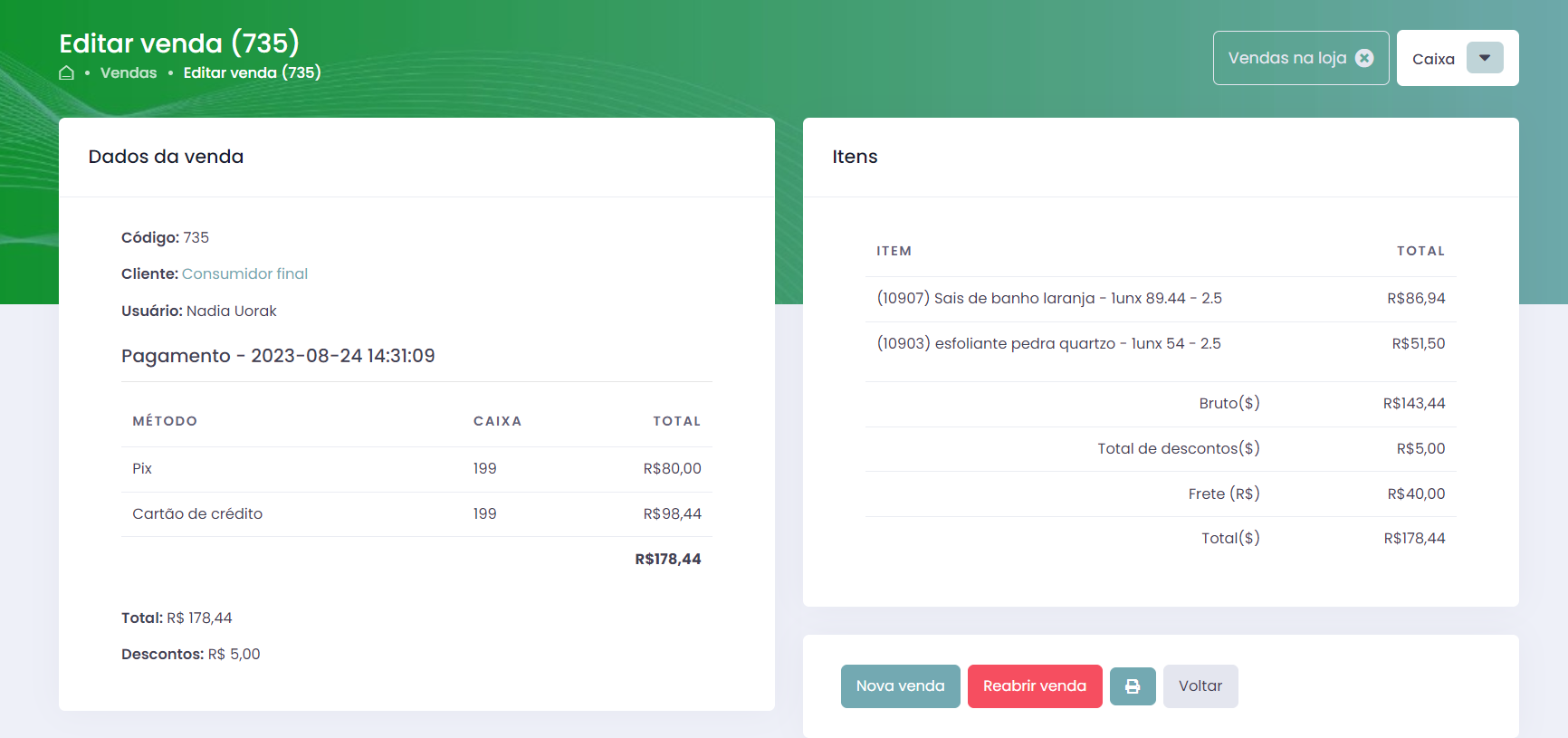Como lançar uma venda no Fabcria

Para lançar uma venda, clique em vendas > vender.
Ao lançar a venda, o sistema abrirá um caixa automaticamente. Caso queira abrir o caixa manualmente e lançar um suprimento, clique em caixa > abrir caixa.
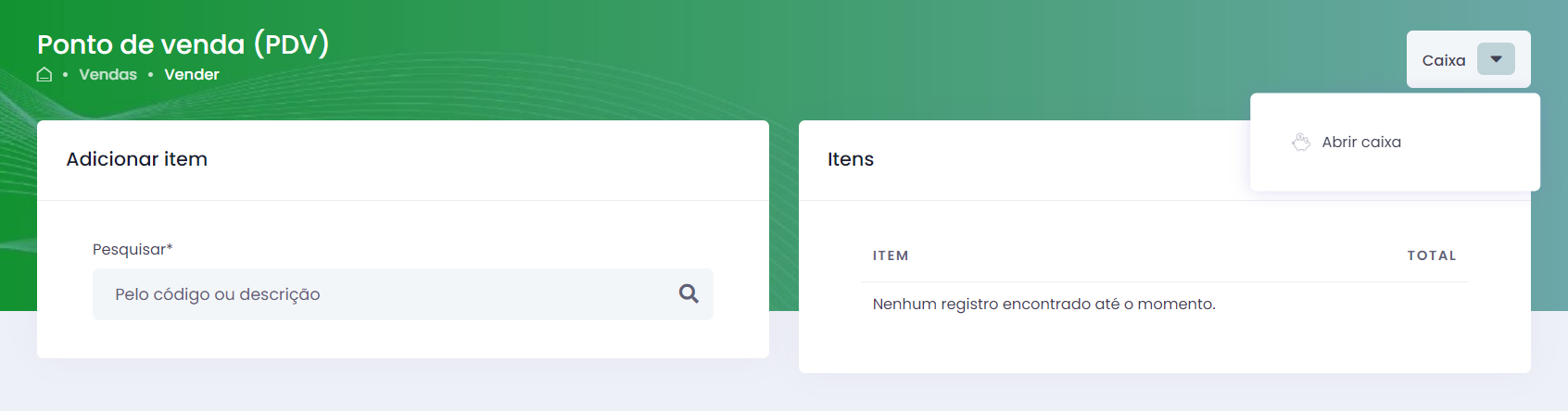
Adicione o total em reais do suprimento que está no caixa da loja, adicione a forma de pagamento e a descrição do suprimento. Ao salvar, o suprimento estará registrado e o caixa aberto.
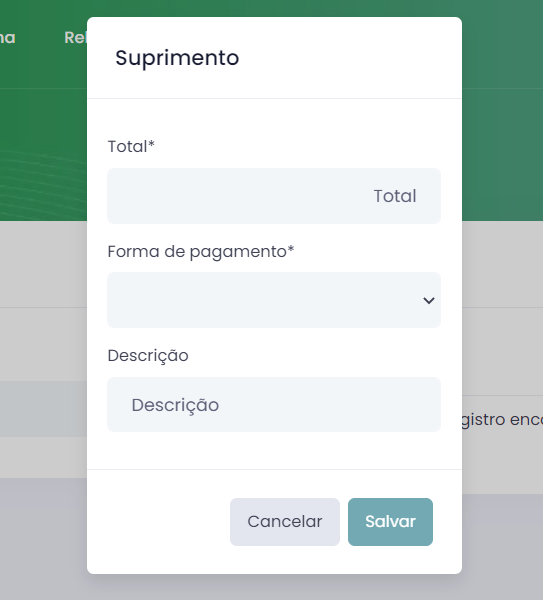
No campo “pesquisar” digite a descrição do produto ou o código do produto. Caso use leitor de código de barras, basta bipar o código de barras.
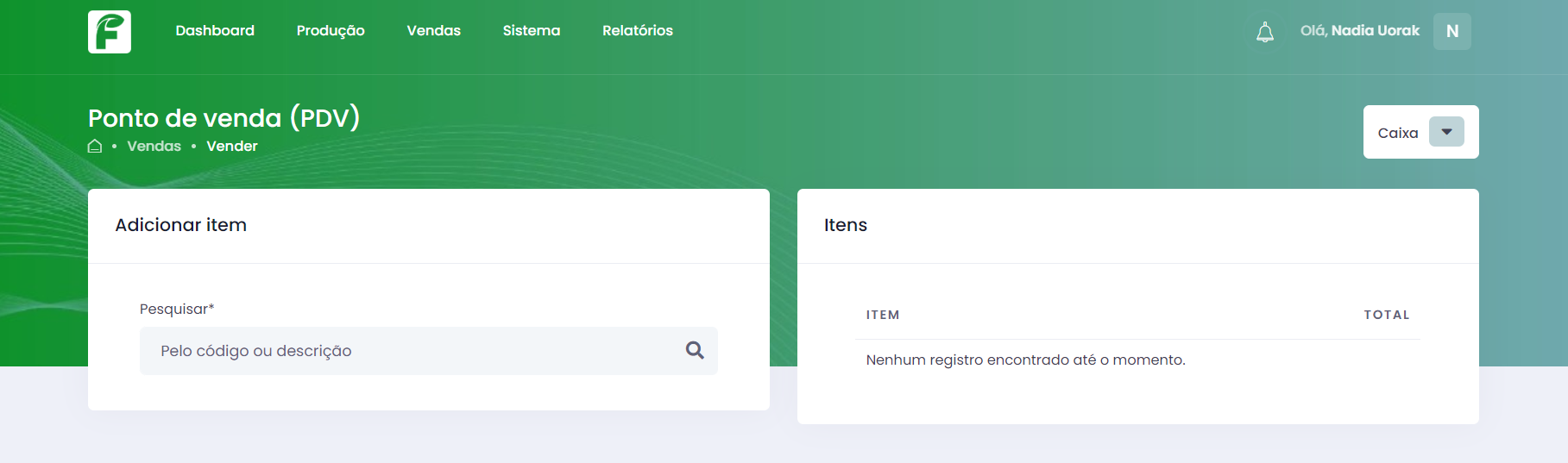
Assim que clicar no produto desejado, o preço do produto aparecerá no campo preço. digite a quantidade de itens levados na venda, e se houver desconto no produto, é possível adicionar em reais (R$) ou em porcentagem (%).
IMPORTANTE: o desconto dado no produto é individual. Caso queira dar um desconto em toda venda, não adicione o desconto individual e continue o processo até adicionar todos os itens na venda, o sistema habilitará a opção de dar desconto em toda a venda.
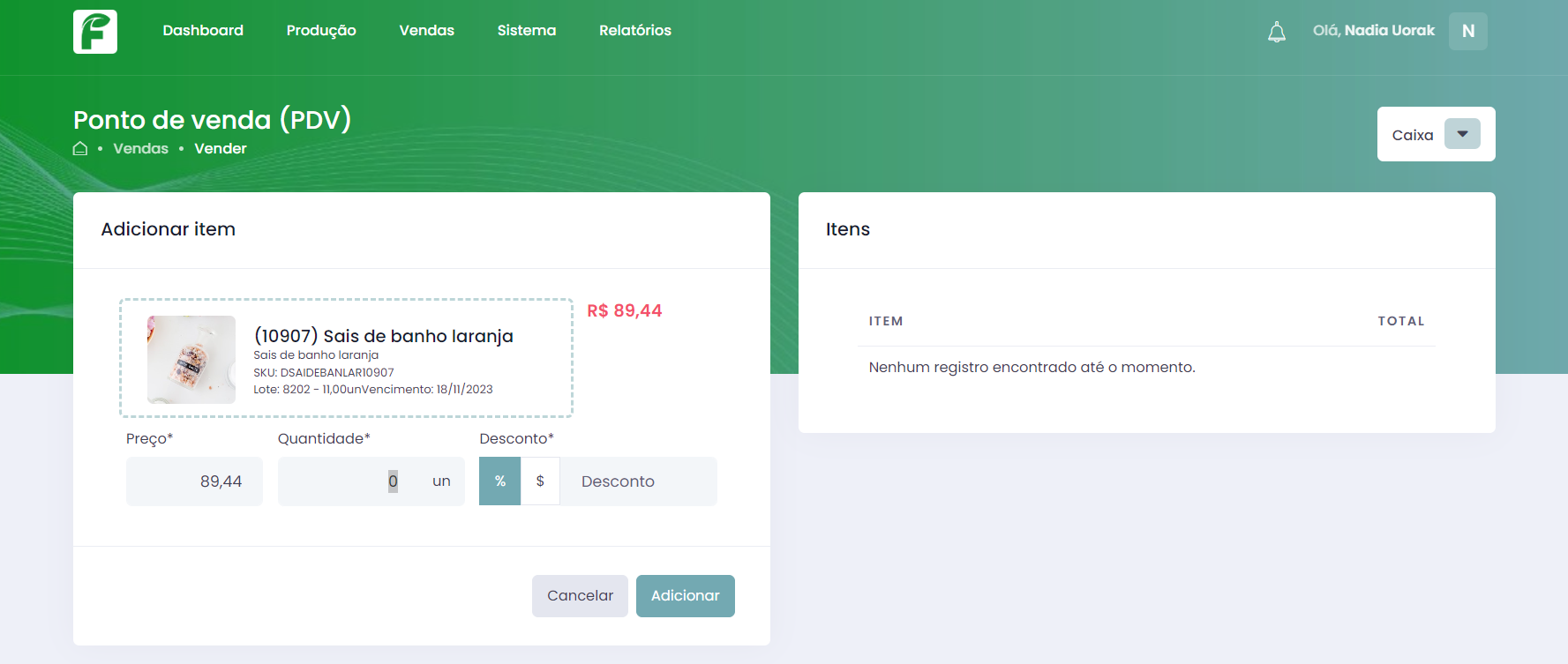
Depois de adicionar todos os produtos, clique em “consumidor final” para adicionar o cliente na venda. Busque pelo nome do cliente, e caso este ainda não esteja cadastrado, clique em “adicionar”.
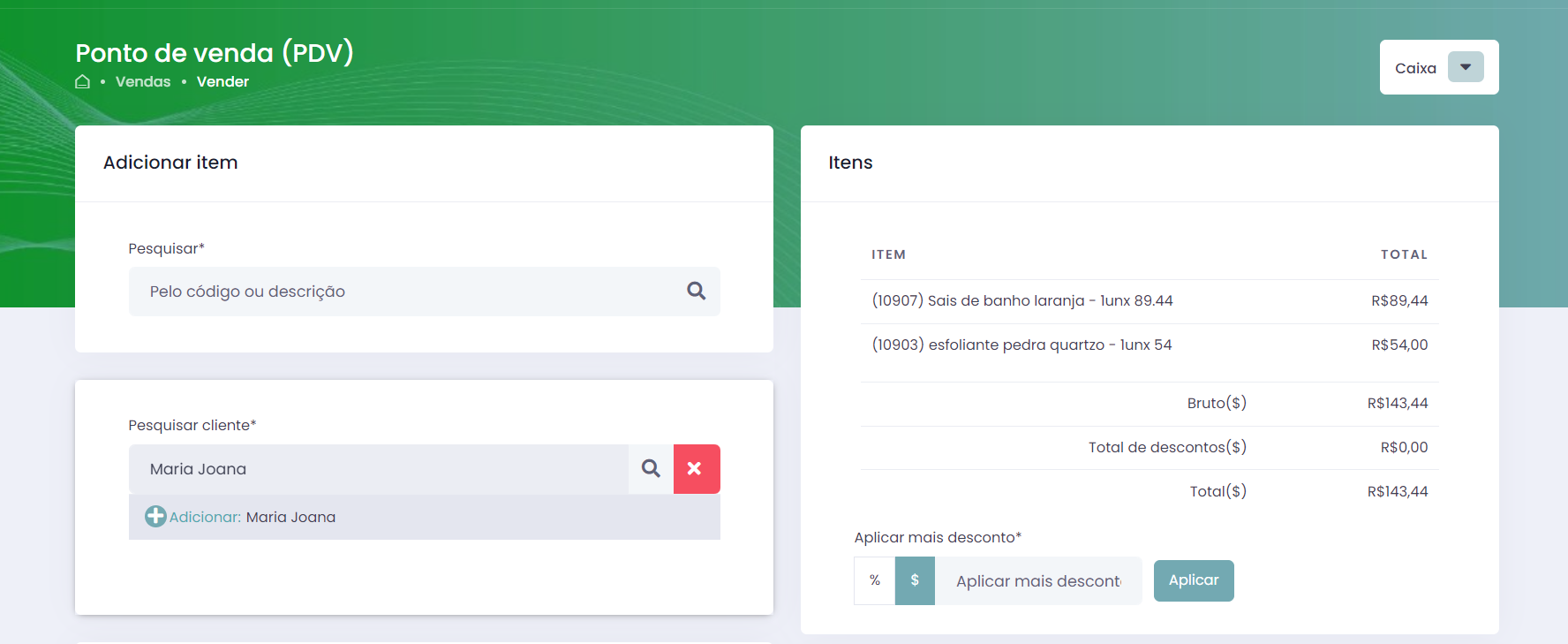
Em usuário, é possível trocar o usuário da venda. Para isso, clique na lupa e busque o usuário desejado.
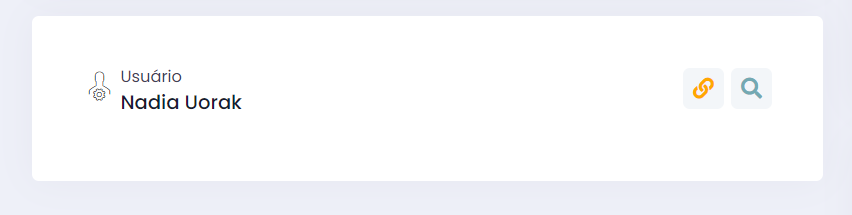
Caso queira dar um desconto em toda a venda, adicione o desconto desejado em “aplicar mais desconto” e confirme clicando em “aplicar”. Nessa funcionalidade é possível dar desconto em toda a venda em reais (R$) ou em porcentagem (%).
No nosso exemplo, daremos um desconto de R$5 em toda a venda.

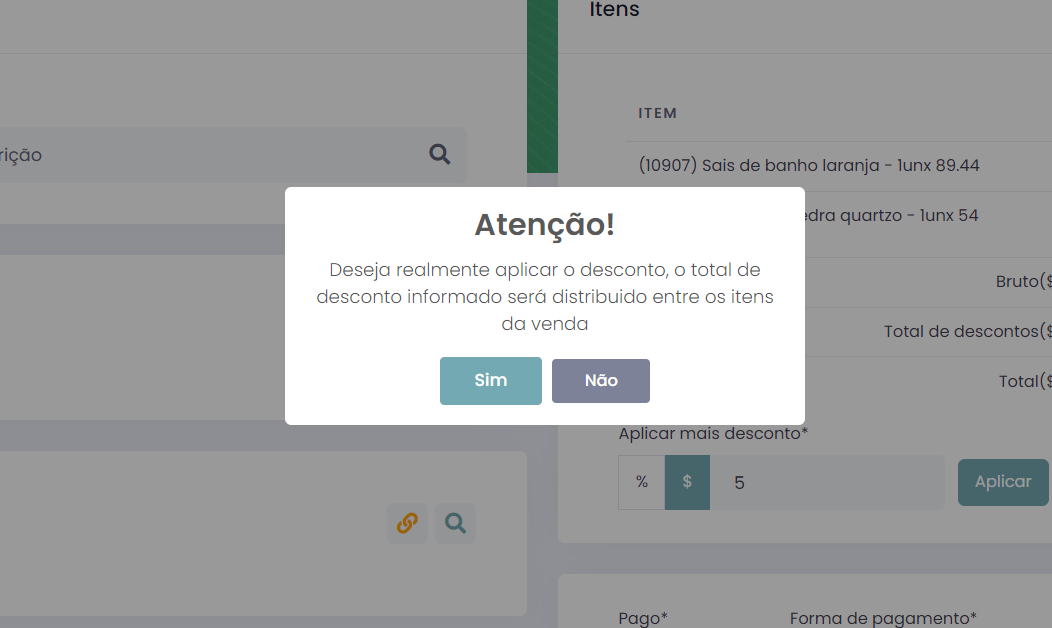

Caso queira adicionar frete, clique em “aplicar frete”, adicione o valor do frete e clique em aplicar, assim o valor do frete será somado na venda.

Agora é hora de adicionar os pagamentos. O sistema calculará o total da venda e caso haja apenas uma forma de pagamento, escolha a forma de pagamento e clique em pagar.

Se houver mais de uma forma de pagamento, no campo “Pago*” adicione o total a ser pago na primeira forma de pagamento e clique em pagar. No nosso exemplo, a primeira forma de pagamento será o pix.
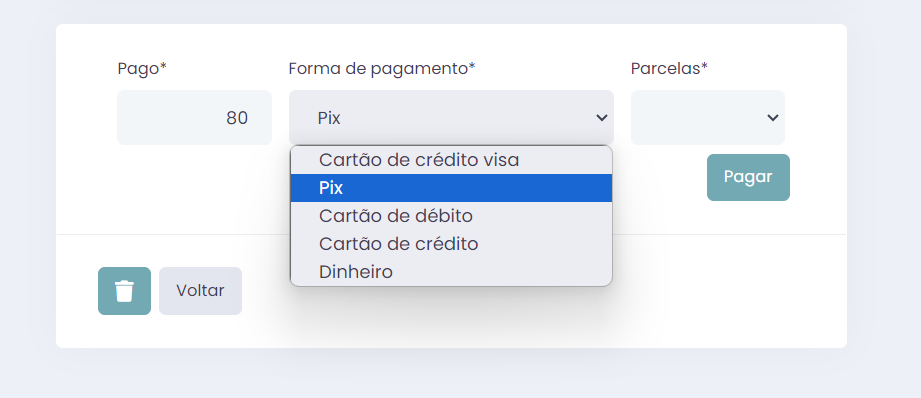
O sistema calculará o valor restante da venda. Escolha a outra forma de pagamento que o cliente deseja efetuar o pagamento da compra, e clique em pagar.
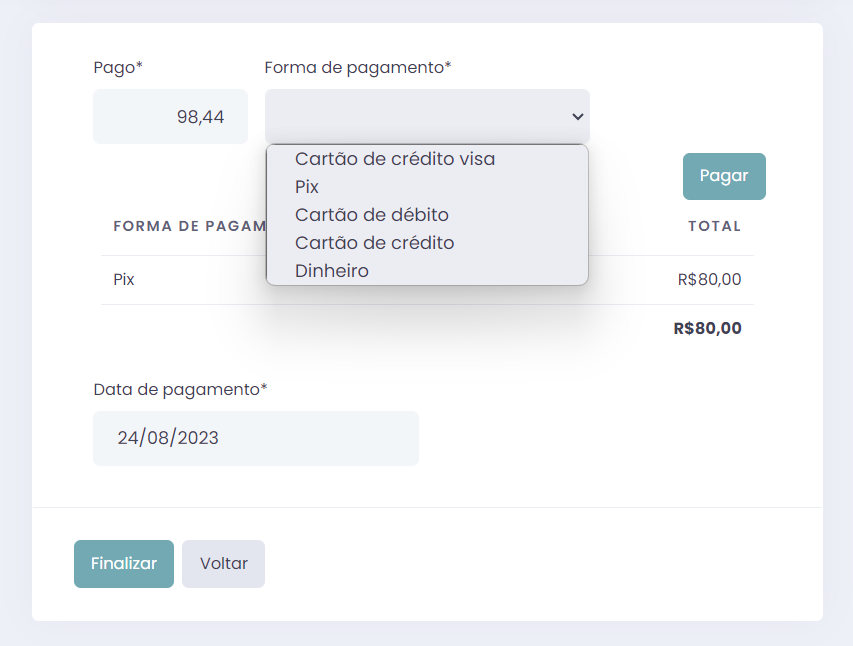
Caso queira alterar a data do pagamento, clique no campo “data do pagamento” e adicione a data desejada.
Finalize a venda clicando em finalizar.